

By Gina Barrow, Dernière mise à jour: August 24, 2019
Vous vous demandez comment vous pourriez transférer les contacts vers votre nouveau téléphone? Vous êtes sur la bonne page! Aujourd'hui, nous allons discuter des nombreuses manières de transférer des contacts de votre ancien téléphone vers le nouveau, que vous ayez un Android à Android, un Android à iPhone ou un iPhone à Android.
Partie 1. Comment transférer des contacts d'Android vers Android, Android vers iPhone et vice-versaPartie 2. Comment transférer manuellement des contacts entre deux téléphones AndroidPartie 3. Comment transférer des contacts d'Android à Android avec un compte GooglePartie 4. Comment transférer des contacts de l'iPhone à Android via iCloudPartie 5. Conclusion
Les gens LIRE AUSSIManières 2 sur le transfert de photos d'un iPhone vers AndroidComment transférer des données depuis un téléphone Android vers un iPhone 8
Nous sommes nombreux à utiliser au moins deux appareils chaque jour, un pour le travail et un autre pour un usage personnel. Cependant, nous sommes également nombreux à changer de téléphone pour un remplacement ou une mise à niveau. Quelles que soient vos raisons, il y a une chose qui nous préoccupe le plus chaque fois que nous utilisons notre téléphone, c'est comment transférer des contacts vers un nouveau téléphone. Heureusement, nous sommes maintenant à l'ère de la technologie moderne, où nous pouvons faire presque tout ce que nous pouvons penser.
Grâce aux innovations mobiles, nous pouvons désormais utiliser alternativement un ou plusieurs téléphones sans avoir à nous soucier de mettre nos contacts en main. Il existe une méthode efficace et pratique qui nous aiderait à faire la transition et à transférer des données indépendamment du périphérique et du système d'exploitation, à tout moment. C'est un programme appelé Transfert de téléphone FoneDog.
Avec ce programme, vous pouvez transférer de manière transparente tous les fichiers tels que Contacts depuis Android à Android, Android à iPhone, iPhone à Android et même de tout appareil mobile à un ordinateur.
Déplacement de fichiers avec Transfert de téléphone FoneDog utilise uniquement une opération en un clic. Suivez ces étapes sur la façon de le faire:
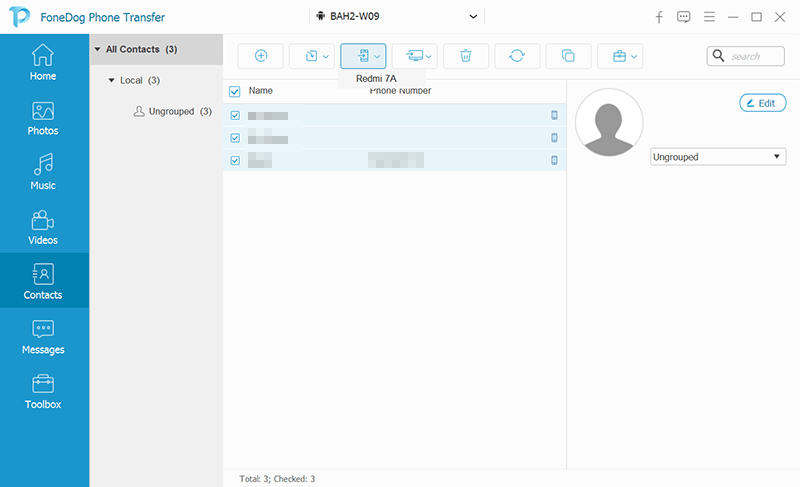
C'est tout! Vous venez de transférer vos contacts sur le nouveau téléphone sans vous soucier de toute forme de duplication ni même de perte de données.
Si vous êtes curieux de savoir comment transférer les contacts vers a nouveau téléphone via une méthode de la vieille école, vous pouvez le faire via le Carte SIM. C'est possible si vous utilisez deux appareils Android.
Voici comment le faire:
Cette méthode peut comporter le risque de perdre tous vos contacts si vous n'êtes pas sûr du processus.
La manière la plus courante de transférer ou de synchroniser des fichiers entre deux appareils Android consiste à utiliser le compte Google. Votre compte Google vous permet synchroniser plusieurs fichiers tels que Contacts, Google Drive, Gmail, App Data et même le calendrier.
Pour ce faire, suivez simplement ces instructions:
Après cela, vous pouvez vous connecter à votre compte Google sur le nouveau téléphone Android pour commencer à utiliser vos contacts synchronisés.
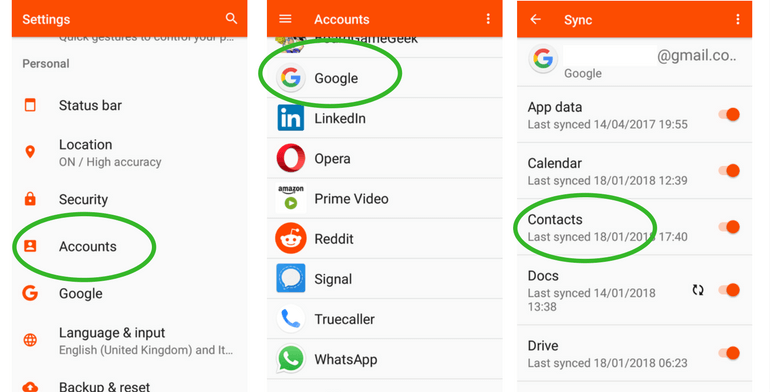
La plupart des utilisateurs d'iPhone se plaignent de passer à Android, car ils ne sont pas pleinement conscients des nombreuses options de transfert de fichiers dont ils disposent. Ils ne savent pas qu'ils peuvent réellement utiliser leur compte iCloud pour transférer leurs contacts.
Vous pouvez vous référer à ces étapes pour exporter des contacts d'iPhone vers Android via iCloud;
Une autre option pour vous assurer que tous vos contacts sont corrects est de les importer sur votre compte Gmail.
À partir de ce moment-là, vos contacts seront synchronisés avec l’appareil Android que vous utiliserez, à condition que vous vous connectiez avec le même compte Gmail. Assurez-vous de mettre à jour vos contacts.
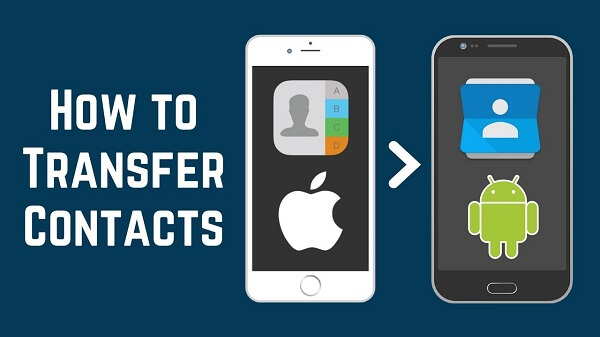
Enfin, nous venons de discuter des différentes manières de transférer des contacts vers un nouveau téléphone, que ce soit entre des appareils Android ou un iPhone à Android, et inversement. Vous pouvez maintenant exploiter pleinement le potentiel de votre appareil, car vous connaissez les nombreuses options que vous pouvez utiliser pour le gérer. Si vous trouvez certaines méthodes trop délicates, vous pouvez utiliser l'option la plus efficace, à savoir utiliser Transfert de téléphone FoneDog. Vous ne vous tromperez jamais avec ce programme! Avez-vous essayé l'une de nos méthodes recommandées? Comment nous ci-dessous.
Laisser un commentaire
Commentaire
Transfert de périphéries
Transfer data from iPhone, Android, iOS, and Computer to Anywhere without any loss with FoneDog Phone Transfer. Such as photo, messages, contacts, music, etc.
Essai GratuitArticles Populaires
/
INTÉRESSANTTERNE
/
SIMPLEDIFFICILE
Je vous remercie! Voici vos choix:
Excellent
Évaluation: 4.6 / 5 (basé sur 82 notes)